이 포스팅은 쿠팡 파트너스 활동의 일환으로 수수료를 지급받을 수 있습니다.
✅ 윈도우 10 설치의 모든 과정을 지금 바로 알아보세요!
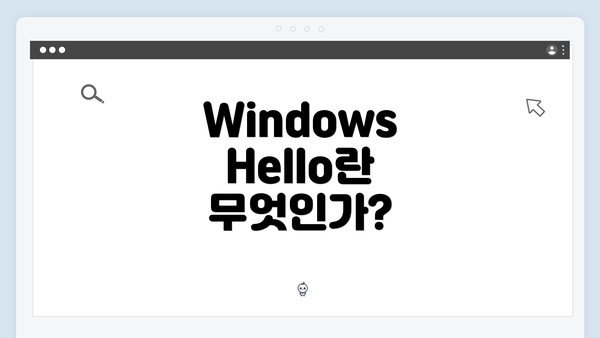
Windows Hello란 무엇인가?
Windows Hello는 마이크로소프트에서 제공하는 생체 인식 보안 기능입니다. 이 기능은 사용자가 비밀번호 대신 얼굴 인식, 지문 인식 등으로 더 안전하고 편리하게 Windows 10에 로그인할 수 있도록 돕습니다. Windows Hello는 단순한 로그인 방식 이상으로, 개인 정보를 보호하고 사용자의 기기를 더욱 안전하게 만들어 줍니다. 특히, 온라인 보안이 날로 중요해지는 현대 사회에서 더욱 주목받고 있습니다.
Windows Hello는 사용자의 생체 정보와 인증 소프트웨어를 결합하여 신뢰할 수 있는 로그인 수단을 제공합니다. 이는 특히 기업 환경에서도 유용하며, 해킹이나 비밀번호 유출과 같은 보안 문제를 줄이는 데 큰 역할을 합니다. Windows Hello은 마이크로소프트의 다양한 서비스 및 앱과도 통합되어 있어 광범위한 사용 사례를 제공합니다.
Windows Hello 설정은 비교적 간단한 과정이며, 다음 단계에서 설정 방법을 자세히 알아보겠습니다. 이러한 설정을 통해 사용자는 보다 빠르고 안전하게 Windows 10을 사용할 수 있게 됩니다.
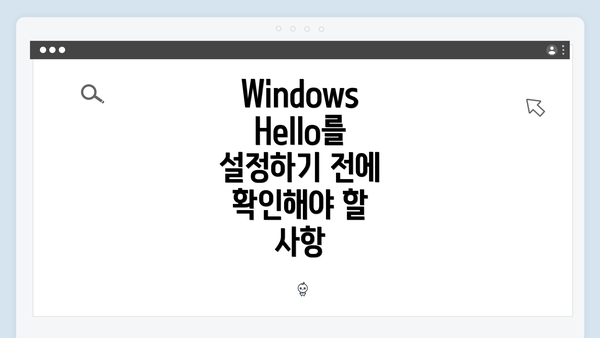
Windows Hello를 설정하기 전에 확인해야 할 사항
Windows Hello는 더욱 안전하고 편리한 방법으로 여러분의 Windows 10 기기에 로그인할 수 있게 도와주는 기능이에요. 하지만 설정하기 전에 몇 가지 확인해야 할 사항들이 있어요. 이 점들을 미리 체크하면, 설정 과정이 한층 더 원활해질 거예요.
1. Windows 10 버전 확인하기
먼저, Windows Hello를 사용하기 위해서는 최소한 Windows 10 버전 1511 이상이 설치되어 있어야 해요. OS가 구버전이라면, 업데이트를 통해 최신 버전으로 바꿔줘야 해요. 이 확인은 쉽게 할 수 있죠. 시작 메뉴에서 ‘설정’을 클릭하고, ‘시스템’ > ‘정보’를 선택하면 현재 설치된 Windows 버전을 확인할 수 있어요.
2. 생체 인식 기능 지원 여부
Windows Hello는 주로 얼굴 인식 또는 지문 인식을 사용하는데, 이를 위해서는 생체 인식 하드웨어가 필요해요. 여러분의 기기가 이러한 기능을 지원하는지 확인해야 해요. 아래는 생체 인식 기능을 지원하는 몇 가지 하드웨어 예시예요:
- IR 카메라: 얼굴 인식을 위해 필요해요. 모든 노트북이나 PC에는 설치되어 있지 않으니, 사전에 확인하는 것이 중요해요.
- 지문 인식기: USB 포트에 연결하여 사용할 수 있어요. 필요하다면 별도로 구매할 수도 있답니다.
3. 안전하고 안정적인 환경 조성하기
Windows Hello는 보안을 강화하기 위해 설계되어 있지만, 생체 인식을 사용할 경우 안정적인 환경을 조성해야 해요. 다음과 같은 조건을 충족하는지 확인하세요:
- 주변 조명: 얼굴 인식 기능을 사용하려면 적절한 조명이 있어야 해요. 너무 어두운 곳이나 반대로 아주 밝은 곳은 인식을 방해할 수 있어요.
- 장애물 확인: 얼굴이나 지문 인식에 방해가 될 수 있는 요소들이 없는지 점검해야 해요. 예를 들어, 장갑을 끼고 있거나, 손가락이 물에 젖어있는 상태는 인식을 방해할 수 있어요.
4. Microsoft 계정 필요 여부
Windows Hello를 설정하기 위해서는 Microsoft 계정이 필요해요. 만약 로컬 사용자 계정만 사용하고 계신다면, Microsoft 계정으로 변경하는 것을 고려해 보세요. 변경 방법은 간단합니다. 설정 메뉴에서 ‘계정’으로 가서 Microsoft 계정으로 로그인하면 됩니다.
5. 설정 과정 미리 알아보기
Windows Hello 설정 과정은 생각보다 간단하지만, 미리 알아두면 좋을 점들이 있어요. 아래는 설정 과정에서 중요한 단계입니다:
- 설정으로 가기: ‘설정’에서 ‘계정’을 선택해요.
- 로그인 옵션 선택: ‘로그인 옵션’을 클릭한 후, Windows Hello 설정 옵션을 확인해요.
- 인증 수단 추가: 얼굴 인식이나 지문 인식을 위한 인증 수단을 추가해요.
이런 과정을 이해하고 미리 준비해두면 설정을 더욱 쉽게 진행할 수 있어요.
이 외에도 Windows Hello를 사용할 때 유의해야 할 다양한 요소들이 있어요. 하지만 이 내용만으로도 여러분이 설정하기 전에 필요한 대부분의 사항들을 체크할 수 있을 거예요. Windows Hello를 활성화하면 보다 쉽고 안전하게 기기를 사용할 수 있어요!
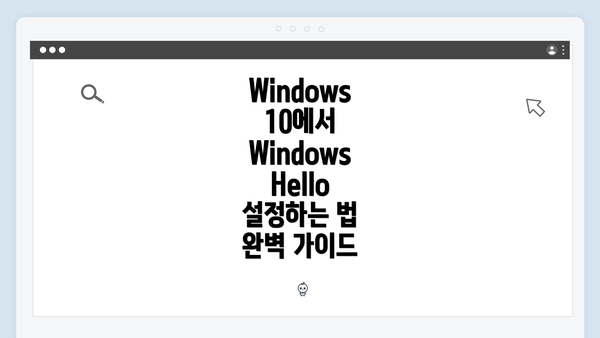
Windows 10에서 Windows Hello 설정하는 법 완벽 가이드
Windows Hello를 설정하기 전에 확인해야 할 사항
Windows Hello 설정 방법
Windows Hello는 비밀번호를 대신하여 얼굴 인식, 지문 인식 또는 PIN을 이용하여 Windows 10에 로그인할 수 있는 기능이에요. 아래의 단계별 가이드를 통해 Windows Hello를 쉽게 설정해 보세요.
| 단계 | 설명 | 주의 사항 |
|---|---|---|
| 1 | 시스템 호환성 확인 | Windows Hello에서는 특정 하드웨어가 필요해요. 장치에 적합한 생체 인식 장치가 설치되어 있는지 확인하세요. |
| 2 | 설정 창 열기 | 시작 버튼을 클릭하고 설정(톱니바퀴 모양 아이콘)을 선택하세요. |
| 3 | 계정 설정 | 계정 메뉴로 이동하고, 왼쪽 사이드바에서 로그인 옵션을 선택하세요. |
| 4 | Windows Hello 설정 시작 | Windows Hello 섹션에서 개인식별번호 PIN 추가 또는 얼굴 인식/지문 등록 옵션을 선택하세요. |
| 5 | PIN 설정 | PIN을 설정하기 위해 간단한 지침을 따르세요. 기억하기 쉬운 번호를 선택하시고, 두 번 입력하여 확인해야 해요. |
| 6 | 얼굴 인식/지문 등록 | 생체 인식 기능을 선택한 후, 화면의 안내를 따라 얼굴을 인식시키거나 지문을 스캔하세요. |
| 7 | 편의성 추가 설정 | Windows Hello 활성화 후 몇 가지 추가 설정을 통해 보안 강화를 할 수 있어요. 예를 들어, 중복 로그인 등을 설정할 수 있어요. |
| 8 | 최종 확인 및 테스트 | 모든 설정이 완료되면, 로그아웃 후 Windows Hello로 다시 로그인해 보세요. 설정이 제대로 작동하는지 확인할 수 있어요. |
Windows Hello를 설정하면 이중 보안이 제공돼서 더 안전하게 Windows 10을 사용할 수 있어요.
추가 팁:
- Windows Hello 기능은 사용자의 생체 정보를 안전하게 저장하고, 비밀번호보다 높은 보안 수준을 제공해요.
- 생체 인식 장치가 없을 경우, PIN 기능을 사용하는 것도 좋은 선택이에요.
#
Windows Hello의 보안 기능
Windows Hello는 단순한 로그인 방식을 넘어서, 사용자에게 더 나은 보안을 제공하는 다양한 기능을 갖추고 있어요. 아래에서 Windows Hello의 주요 보안 기능을 자세히 알아볼게요.
-
생체 인식 기술
- Windows Hello는 얼굴 인식, 지문 인식, 홍채 인식 등 생체 인식 기술을 사용해요.
- 이러한 방식은 비밀번호보다 훨씬 안전하답니다. 왜냐하면 생체 정보는 복제하기가 어려운 특성이 있거든요.
-
지문 및 얼굴 인식의 고유성
- 지문과 얼굴 인식은 각각 개인의 고유한 특성을 기반으로 해요.
- 그래서 다른 사람이 내 계정에 접근하기 매우 힘들죠.
-
커블 결제 통합
- Windows Hello는 Microsoft Pay와 같은 안전한 결제 시스템과 통합돼 있어요.
- 신원 인증을 필요로 하는 결제 시, 보다 안전하게 진행할 수 있게 도와줘요.
-
하드웨어 보안 모듈
- Windows Hello는 TPM(신뢰할 수 있는 플랫폼 모듈)을 사용해요.
- 이 모듈은 인증 정보를 안전하게 저장하고, 해킹의 위험을 줄여주는 역할을 하죠.
-
비밀번호 없이 로그인
- 비밀번호를 사용하지 않아도 되기 때문에 피싱 공격의 위험이 줄어들어요.
- 비밀번호 대신 생체 정보를 사용하는 방식은 더욱 안전하답니다.
-
다중 장치 지원
- Windows Hello는 다양한 장치에서 사용할 수 있어요.
- PC, 태블릿, 심지어 스마트폰에서도 접근이 가능하죠. 사용자 환경을 더욱 확장해 줘요.
-
신뢰할 수 있는 장치 확인
- Windows Hello는 접속하는 장치가 신뢰할 수 있는지 확인해요.
- 이를 통해 안전하지 않은 장치에서는 로그인을 차단한답니다.
-
사용자 데이터 암호화
- 생체 인식 데이터는 시스템 내에서 암호화 형태로 저장되어요.
- 이 정보는 외부로 유출될 위험이 매우 낮답니다.
-
주기적인 업데이트
- Microsoft는 Windows Hello의 보안 기능을 주기적으로 업데이트해요.
- 이런 업데이트를 통해 항상 최신의 보안 환경을 유지할 수 있어요.
-
사용자 친화적 UI
- Windows Hello는 사용자가 쉽게 접근할 수 있는 직관적인 인터페이스를 가지고 있어요.
- 불필요한 복잡함 없이 간편하게 사용할 수 있죠.
결론적으로, Windows Hello는 비밀번호 대신 생체 인식을 통해 보다 안전하고 편리한 로그인 환경을 제공합니다. 이러한 보안 기능 덕분에 사용자들은 더 이상 비밀번호 관리로 인한 스트레스를 받지 않아도 됩니다.
#
Windows Hello 설정 가이드 마무리
이제까지 Windows Hello를 설정하고 사용하는 방법을 알아보았는데요, 앞서 다룬 내용을 토대로 몇 가지 중요한 팁과 결론을 정리해 보겠습니다. Windows Hello는 단순히 비밀번호를 대체하는 기능이 아니라, 더 안전하고 효율적인 사용자 인증 방법을 제공하는 것이므로 매우 유용하답니다.
-
정확한 준비 과정
- Windows Hello를 설정하기 전에 기기가 이 기능을 지원하는지 확인해야 해요. 기기의 카메라나 지문 인식 센서가 필요하기 때문이죠.
- PC의 Windows 버전이 최신인지 점검하여, 최신 보안 패치를 통해 더욱 안전하게 사용할 수 있도록 해야 해요.
-
안전한 설정
- 설정 과정에서 개인 정보를 입력할 때는 안전성을 고려하는 것이 중요해요. 특히, PIN 번호나 얼굴 인식 데이터는 안전하게 보관되고 있어야 해요.
- 추가 보안으로 예비 방법(예: 비밀번호)을 남겨두는 것이 좋답니다. 만약 얼굴 인식이나 지문 인식이 어려운 상황이 발생할 수 있으니까요.
-
정기적인 업데이트
- Windows Hello의 기능은 지속적으로 발전하므로, 시기적절하게 업데이트를 수행하는 것이 중요해요. 새로운 기능이나 보안 개선 사항을 활용하기 위해서는 정기적으로 시스템을 점검해야 해요.
-
다양한 환경에서 활용
- Windows Hello는 여러 장치에서 사용할 수 있고, 많은 웹사이트와 앱에서도 해당 기능을 지원해요. 따라서 한 번 설정해 두면 여러 곳에서 편리하게 사용할 수 있답니다.
-
사용자 경험의 중요성
- 실제로 Windows Hello를 사용할 때 비밀번호 입력 없이도 간편하게 로그인할 수 있다는 점이 정말 매력적이예요. 이러한 경험은 시간 절약도 가능하게 하고, 보안 수준도 높여 준답니다.
결론적으로, Windows Hello는 요즘 디지털 시대에 적합한 스마트한 인증 방법이에요. 비밀번호 없이도 안전하게 시스템에 접근할 수 있어, 생활이 훨씬 편리해질 거예요. Windows Hello를 아직 설정하지 않았다면, 지금 바로 진행해 보세요! 그렇게 하면 보안과 편리함을 동시에 챙길 수 있답니다.
모두의 소중한 정보와 데이터를 더 안전하게 지킬 수 있도록, 오늘부터 Windows Hello로 변화해 보세요!
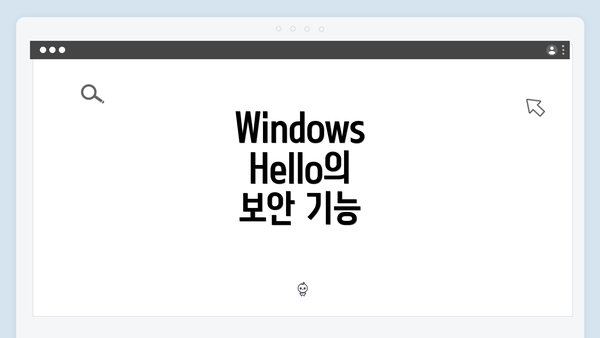
Windows Hello의 보안 기능
Windows Hello는 단순한 로그인 방식을 넘어서, 사용자에게 더 나은 보안을 제공하는 다양한 기능을 갖추고 있어요. 아래에서 Windows Hello의 주요 보안 기능을 자세히 알아볼게요.
-
생체 인식 기술
- Windows Hello는 얼굴 인식, 지문 인식, 홍채 인식 등 생체 인식 기술을 사용해요.
- 이러한 방식은 비밀번호보다 훨씬 안전하답니다. 왜냐하면 생체 정보는 복제하기가 어려운 특성이 있거든요.
-
지문 및 얼굴 인식의 고유성
- 지문과 얼굴 인식은 각각 개인의 고유한 특성을 기반으로 해요.
- 그래서 다른 사람이 내 계정에 접근하기 매우 힘들죠.
-
커블 결제 통합
- Windows Hello는 Microsoft Pay와 같은 안전한 결제 시스템과 통합돼 있어요.
- 신원 인증을 필요로 하는 결제 시, 보다 안전하게 진행할 수 있게 도와줘요.
-
하드웨어 보안 모듈
- Windows Hello는 TPM(신뢰할 수 있는 플랫폼 모듈)을 사용해요.
- 이 모듈은 인증 정보를 안전하게 저장하고, 해킹의 위험을 줄여주는 역할을 하죠.
-
비밀번호 없이 로그인
- 비밀번호를 사용하지 않아도 되기 때문에 피싱 공격의 위험이 줄어들어요.
- 비밀번호 대신 생체 정보를 사용하는 방식은 더욱 안전하답니다.
-
다중 장치 지원
- Windows Hello는 다양한 장치에서 사용할 수 있어요.
- PC, 태블릿, 심지어 스마트폰에서도 접근이 가능하죠. 사용자 환경을 더욱 확장해 줘요.
-
신뢰할 수 있는 장치 확인
- Windows Hello는 접속하는 장치가 신뢰할 수 있는지 확인해요.
- 이를 통해 안전하지 않은 장치에서는 로그인을 차단한답니다.
-
사용자 데이터 암호화
- 생체 인식 데이터는 시스템 내에서 암호화 형태로 저장되어요.
- 이 정보는 외부로 유출될 위험이 매우 낮답니다.
-
주기적인 업데이트
- Microsoft는 Windows Hello의 보안 기능을 주기적으로 업데이트해요.
- 이런 업데이트를 통해 항상 최신의 보안 환경을 유지할 수 있어요.
-
사용자 친화적 UI
- Windows Hello는 사용자가 쉽게 접근할 수 있는 직관적인 인터페이스를 가지고 있어요.
- 불필요한 복잡함 없이 간편하게 사용할 수 있죠.
결론적으로, Windows Hello는 비밀번호 대신 생체 인식을 통해 보다 안전하고 편리한 로그인 환경을 제공합니다. 이러한 보안 기능 덕분에 사용자들은 더 이상 비밀번호 관리로 인한 스트레스를 받지 않아도 됩니다.
Windows Hello 사용시 알림 사항
Windows Hello는 생체 인식 또는 PIN을 사용하여 Windows 장치에 보다 안전하게 로그인할 수 있는 방법이에요. 하지만 사용하면서 알아두어야 할 몇 가지 중요한 사항들이 있답니다. 아래의 내용을 통해 Windows Hello를 더 안전하고 효과적으로 사용하는 방법을 알아보세요.
-
장치 호환성 확인
- Windows Hello는 모든 장치에서 지원되지 않아요. 생체 인식 기능(얼굴 인식 또는 지문 인식)을 사용하려면 최소한의 하드웨어 요구 사항이 충족되어야 해요.
- 장치가 Windows Hello를 지원하는지 확인하려면, 설정 > 계정 > 로그인 옵션에서 해당 기능을 찾을 수 있어요.
-
물리적 안전 유지
- 장치 잠금: 여러 사람이 사용하지 않는 곳에서 Windows Hello를 사용할 경우, 추가 보안 조치를 취하는 것이 좋아요. 장치를 사용하지 않을 때는 항상 잠금을 걸어두세요.
- 인식 시스템 주변 주의: 얼굴 인식이나 지문 인식을 사용할 때 주의해야 할 점은 평소 불과 자극적인 조명에서 인식 오류가 발생할 수 있다는 점이에요. 항상 잘 작동하는 환경에서 사용하세요.
-
결함 발생 시 대체 로그인 방법 마련
- Windows Hello를 설정했더라도, 언제든지 문제가 발생할 수 있어요. 이럴 때 대체 로그인 방법(예: PIN, 암호 등)을 준비해 두면 좋답니다.
- 설정 > 계정 > 로그인 옵션에서 PIN을 추가하는 방법이 있어요.
-
정기적인 확인과 설정 유지
- 장치에서 Windows Hello의 성능을 정기적으로 확인하고, 필요하면 설정을 조정하세요. 예를 들어, 얼굴 인식이 제대로 작동하지 않는 경우, 생체 인식 정보를 다시 등록할 수 있어요.
- 또한, Windows 업데이트 후에는 보안 설정과 호환성을 점검하는 것이 필요해요.
-
추가 보안 도구 활용
- Windows Hello는 보안 기능이 강화된 로그인 방식이지만, 이를 보완하기 위해 추가적인 보안 도구를 사용하는 것이 좋아요. 예를 들어, 이중 인증을 활성화하면 한층 더 안전하게 사용할 수 있어요.
-
기타 앱 및 서비스와의 호환성
- Windows Hello는 Microsoft 계정과 완벽하게 통합돼 있지만, 일부 외부 앱이나 서비스와의 호환성 문제를 발생할 수 있어요. 이 경우 해당 도구의 지원 문서를 참조하여 문제를 해결할 수 있어요.
Windows Hello를 사용하기 위해 알아둬야 할 사항은 여러 가지가 있어요. 각 설정과 보안 대책을 신중히 고려하면, 더욱 안전하고 편리하게 Windows Hello를 활용할 수 있답니다. 평소의 보안 능력을 강화하여, 나의 소중한 정보를 안전하게 지켜보세요!
이렇게 Windows Hello 사용 시 고려해야 할 여러 사항들을 정리해 보았어요. 여러분의 장치 보안이 강화되는 데 도움이 되길 바라요!
Windows Hello 설정 가이드 마무리
이제까지 Windows Hello를 설정하고 사용하는 방법을 알아보았는데요, 앞서 다룬 내용을 토대로 몇 가지 중요한 팁과 결론을 정리해 보겠습니다. Windows Hello는 단순히 비밀번호를 대체하는 기능이 아니라, 더 안전하고 효율적인 사용자 인증 방법을 제공하는 것이므로 매우 유용하답니다.
-
정확한 준비 과정
- Windows Hello를 설정하기 전에 기기가 이 기능을 지원하는지 확인해야 해요. 기기의 카메라나 지문 인식 센서가 필요하기 때문이죠.
- PC의 Windows 버전이 최신인지 점검하여, 최신 보안 패치를 통해 더욱 안전하게 사용할 수 있도록 해야 해요.
-
안전한 설정
- 설정 과정에서 개인 정보를 입력할 때는 안전성을 고려하는 것이 중요해요. 특히, PIN 번호나 얼굴 인식 데이터는 안전하게 보관되고 있어야 해요.
- 추가 보안으로 예비 방법(예: 비밀번호)을 남겨두는 것이 좋답니다. 만약 얼굴 인식이나 지문 인식이 어려운 상황이 발생할 수 있으니까요.
-
정기적인 업데이트
- Windows Hello의 기능은 지속적으로 발전하므로, 시기적절하게 업데이트를 수행하는 것이 중요해요. 새로운 기능이나 보안 개선 사항을 활용하기 위해서는 정기적으로 시스템을 점검해야 해요.
-
다양한 환경에서 활용
- Windows Hello는 여러 장치에서 사용할 수 있고, 많은 웹사이트와 앱에서도 해당 기능을 지원해요. 따라서 한 번 설정해 두면 여러 곳에서 편리하게 사용할 수 있답니다.
-
사용자 경험의 중요성
- 실제로 Windows Hello를 사용할 때 비밀번호 입력 없이도 간편하게 로그인할 수 있다는 점이 정말 매력적이예요. 이러한 경험은 시간 절약도 가능하게 하고, 보안 수준도 높여 준답니다.
결론적으로, Windows Hello는 요즘 디지털 시대에 적합한 스마트한 인증 방법이에요. 비밀번호 없이도 안전하게 시스템에 접근할 수 있어, 생활이 훨씬 편리해질 거예요. Windows Hello를 아직 설정하지 않았다면, 지금 바로 진행해 보세요! 그렇게 하면 보안과 편리함을 동시에 챙길 수 있답니다.
모두의 소중한 정보와 데이터를 더 안전하게 지킬 수 있도록, 오늘부터 Windows Hello로 변화해 보세요!
자주 묻는 질문 Q&A
Q1: Windows Hello는 무엇인가요?
A1: Windows Hello는 마이크로소프트에서 제공하는 생체 인식 보안 기능으로, 사용자가 얼굴 인식이나 지문 인식으로 Windows 10에 로그인할 수 있도록 돕습니다.
Q2: Windows Hello를 설정하기 전에 확인해야 할 사항은 무엇인가요?
A2: Windows Hello를 설정하기 전에 Windows 10 버전 확인, 생체 인식 기능 지원 여부, 안전하고 안정적인 환경 조성, Microsoft 계정 필요 여부를 확인해야 합니다.
Q3: Windows Hello를 설정하는 과정은 어떤 단계로 이루어지나요?
A3: Windows Hello 설정 과정은 시스템 호환성 확인, 설정 창 열기, 계정 설정, Windows Hello 설정 시작, PIN 설정, 얼굴 인식/지문 등록 등으로 이루어집니다.
이 콘텐츠는 저작권법의 보호를 받는 바, 무단 전재, 복사, 배포 등을 금합니다.